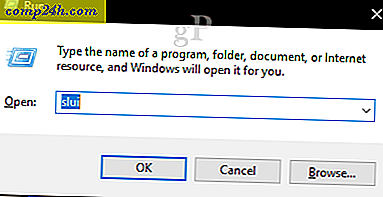Zabezpiecz swoje dane, włączając hasło blokady kodu dostępu na swoim iPhonie
 Jest to prawdopodobnie najłatwiejsza rzecz, jaką możesz zrobić, aby chronić swoje elektroniczne życie w Internecie. Niestety jednak, bardzo niewiele osób, które znam, w rzeczywistości pozwalają na hasło lub pin na swoich urządzeniach mobilnych . Mówię to, ponieważ muszę jeszcze odebrać telefon od znajomego i zobaczyć go z włączoną blokadą hasła (w tym moją żoną!) .
Jest to prawdopodobnie najłatwiejsza rzecz, jaką możesz zrobić, aby chronić swoje elektroniczne życie w Internecie. Niestety jednak, bardzo niewiele osób, które znam, w rzeczywistości pozwalają na hasło lub pin na swoich urządzeniach mobilnych . Mówię to, ponieważ muszę jeszcze odebrać telefon od znajomego i zobaczyć go z włączoną blokadą hasła (w tym moją żoną!) .
Dlaczego to jest takie ważne? Wyobraź sobie, że zgubiłeś telefon lub zostawiłeś go w domu przyjaciół przez przypadek. Jakiego rodzaju informacji siedzi się tam, czekając, aż ktoś zacznie czytać lub nadużywać? E-mail? TXT's? Dostęp Wi-Fi? Informacje kalendarza? Facebook? Nagie zdjęcia Paris Hilton? (przepraszam ... nie mogłem się oprzeć) . Mam iść dalej? Nie, myślę, że rozumiesz. Zacznijmy i skonfiguruj tę blokadę kodu w telefonie!
Wcześniej opublikowaliśmy wyjaśniający, jak dodać blokadę haseł do urządzeń z Androidem Mobile, a dziś zamierzamy dokonać przeglądu tych samych kroków dla iPhone'a. Wszyscy użytkownicy iPhone'a powinni przeczytać i przestrzegać, jeśli jeszcze nie zabezpieczyłeś telefonu pinezką !
Krok 1
Idź złap swój iPhone. Poczekam tutaj…
Niepoważnie. Idź, chwyć swojego iPhone'a .... Ok dobrze. Teraz możemy zacząć!
Krok 1a
Kliknij Ustawienia, Ogólne


Krok 2
Kliknij Passcode Lock, aby wprowadzić wszystkie ustawienia bezpieczeństwa iPhone'a (a właściwie ... większość z nich tak czy inaczej ).

Krok 3
Po przejściu na ekran blokady kodu, pierwszą rzeczą, którą powinieneś zrobić, jest ustawienie kodu dostępu. Zrób to, klikając przycisk Włącz kod dostępu, jak pokazano poniżej.

Teraz przyznane, to tylko pierwsza rzecz, którą powinieneś zrobić. Polecam również obniżenie kodu dostępu wymaganego po ustawieniu 5 minut. To ustawienie określa, jak długo telefon może pozostać bezczynny, zanim będzie wymagać hasła, aby ponownie go użyć. Jest to ważne w tych sytuacjach, kiedy zostawiasz telefon na biurku w klasie lub upuszczasz go na lotnisko.
Jeśli twój NAPRAWDĘ paranoję, możesz również ustawić opcję Erase Data, która skasuje wszystkie dane w telefonie po 10 nieudanych próbach odblokowania telefonu. Tak ... Bądź ostrożny z tym.
Wniosek
Bezpieczeństwo jest jak ubezpieczenie. Naprawdę nie chcesz tego aż do dnia, kiedy go potrzebujesz ( coś w stylu policji na autostradzie ). W bezpieczeństwie nie ma nic wygodnego, ponieważ zwykle dodaje on czas lub złożoność do wszystkiego, co robisz ( myślę o lotnisku ), a dodawanie zabezpieczeń na Twoim iPhonie nie jest niczym innym. Mimo to standardowy pin na iPhonie ma tylko 4 cyfry, co jest wystarczające, aby utrzymać 99, 9% osób, które mogą znaleźć Twój telefon lub wyjąć go z plecaka. 4 cyfry! Nie jest tak źle? Przecież przynajmniej nie będziesz musiał zdejmować paska i butów za każdym razem, gdy chcesz go użyć!